VIVO Y51如何添加快捷栏下载功能?
vivo Y51作为一款广受欢迎的智能手机,其系统界面设计简洁实用,但部分用户可能希望进一步自定义快捷栏,以提升操作效率,vivo Y51怎么能下载快捷栏”的问题,需要明确一点:vivo系统本身已内置了功能完善的快捷栏(通知中心快捷入口),通常无需额外下载第三方应用,若用户希望扩展快捷栏功能或实现个性化定制,可通过系统设置、第三方工具或桌面插件等方式实现,以下是具体操作方法和注意事项:

通过系统设置优化快捷栏功能
vivo Y51的快捷栏默认从屏幕右上角下滑呼出,包含常用开关(如Wi-Fi、蓝牙、亮度调节等),用户可通过以下步骤调整快捷栏内容:
- 进入设置:打开手机“设置”应用,选择“通知和状态栏”。
- 快捷开关管理:点击“快捷开关设置”,在此界面可自定义快捷开关的显示顺序、添加或隐藏功能(如移动数据、热点、GPS等),系统支持最多12个快捷开关的显示,建议将常用功能置顶以便快速操作。
- 编辑快捷方式:部分系统应用(如相机、手电筒)支持长按快捷开关直接启动,无需返回桌面,若发现某些功能缺失,可检查是否在“快捷开关管理”中被隐藏。
使用第三方桌面应用扩展功能
若系统快捷栏无法满足需求,可通过第三方桌面应用(如“桌面启动器”“Nova Launcher”等)实现更丰富的快捷栏定制,具体步骤如下:
- 下载桌面应用:从应用商店搜索并下载可靠的桌面启动器(如“Nova Launcher”),安装后根据提示设置为默认桌面。
- 自定义快捷栏:进入桌面应用的设置菜单,找到“桌面快捷方式”或“手势操作”选项,支持添加应用快捷方式、文件夹、系统开关等,可设置从屏幕左侧上滑呼出自定义快捷栏,包含音乐播放、截图、省电模式等。
- 注意事项:第三方应用可能存在兼容性问题,建议选择评分高、用户量大的工具,并注意授予必要权限(如桌面图标修改、悬浮窗权限等)。
通过桌面插件实现快捷功能
vivo Y51支持添加桌面插件,用户可将系统功能或第三方应用以“小工具”形式放置在桌面,实现一键操作:
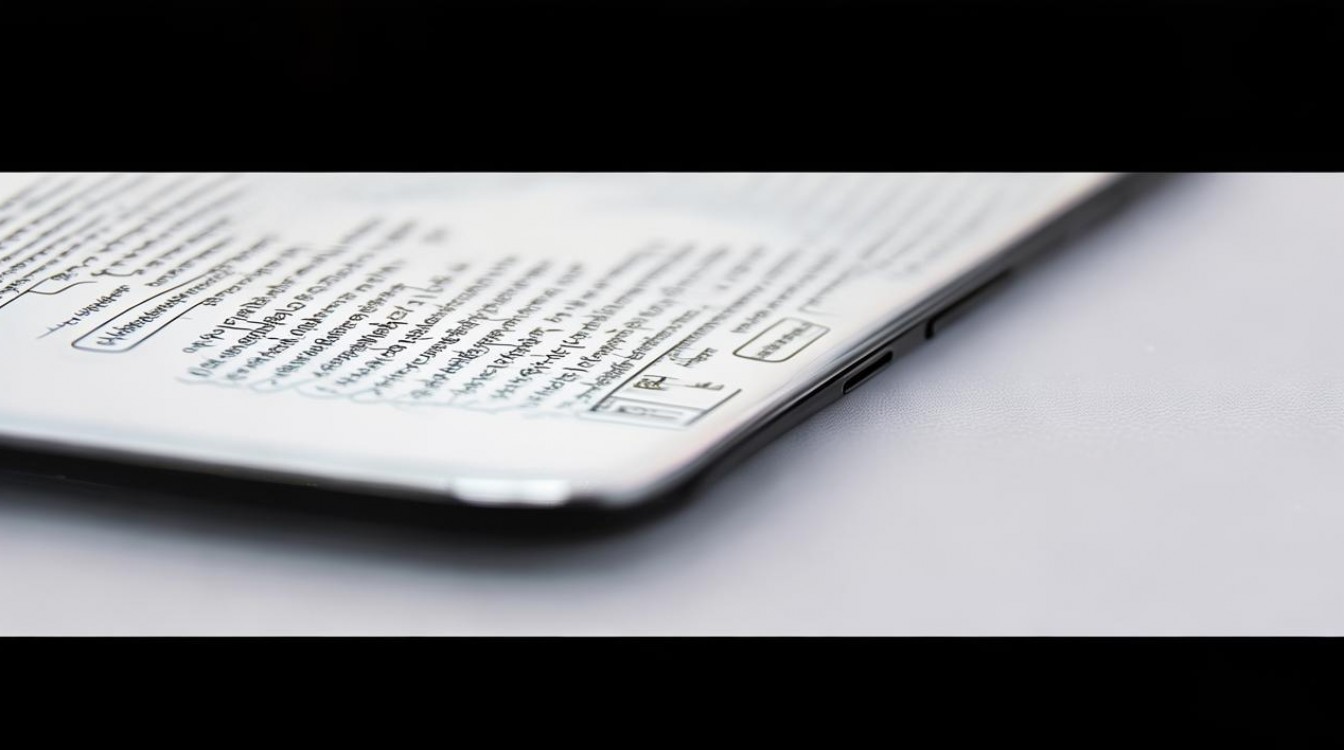
- 添加插件:在桌面界面长按空白处,选择“小工具”或“插件”,找到“设置”“快捷开关”等类别,长按所需插件拖至桌面。
- 常用插件推荐:如“一键清理”“倒计时”“日历”等,可提升日常操作效率,部分插件需配合第三方应用使用(如“桌面时钟”插件需配合时钟应用)。
使用悬浮球或手势操作替代快捷栏
对于习惯单手操作或需要频繁切换功能的用户,vivo Y51支持开启“悬浮球”功能:
- 开启悬浮球:进入“设置”>“便捷工具”>“悬浮球”,开启后屏幕会显示一个可拖动的悬浮球,点击或滑动可执行返回、 home、多任务等操作,甚至可自定义快捷指令(如打开应用、截图等)。
- 手势操作:在“设置”>“便捷工具”>“手势体感”中,可设置上滑截屏、三指截屏等手势,部分操作可替代快捷栏功能。
注意事项
- 系统稳定性:修改快捷栏或安装第三方工具时,避免频繁切换或过度自定义,可能导致系统卡顿或功能异常。
- 权限管理:第三方应用申请权限时,需谨慎判断,避免泄露隐私。
- 版本差异:不同系统版本(如Funtouch OS 10/11)的设置路径可能略有不同,建议根据实际界面调整操作步骤。
以下是相关问答FAQs:
Q1:vivo Y51快捷栏无法显示某些功能怎么办?
A:可能是功能被隐藏,进入“设置”>“通知和状态栏”>“快捷开关设置”,检查并开启所需功能,若仍无法显示,可能是系统版本限制,建议升级系统或通过第三方桌面应用添加。

Q2:使用第三方桌面应用后,原系统快捷栏失效怎么办?
A:第三方桌面应用仅替换桌面界面,不影响系统快捷栏,若无法呼出,可尝试从屏幕右上角下滑或检查“通知和状态栏”设置中的快捷开关开关是否开启,若问题持续,可卸载第三方应用恢复默认桌面。
版权声明:本文由环云手机汇 - 聚焦全球新机与行业动态!发布,如需转载请注明出处。












 冀ICP备2021017634号-5
冀ICP备2021017634号-5
 冀公网安备13062802000102号
冀公网安备13062802000102号